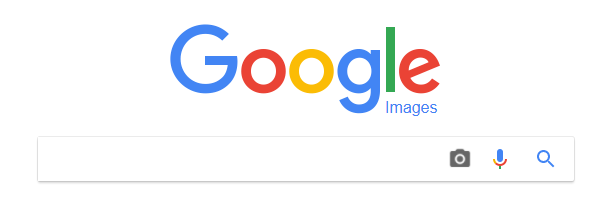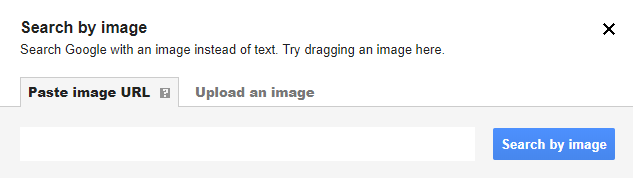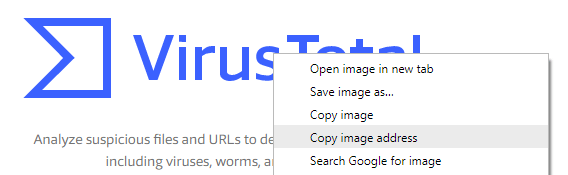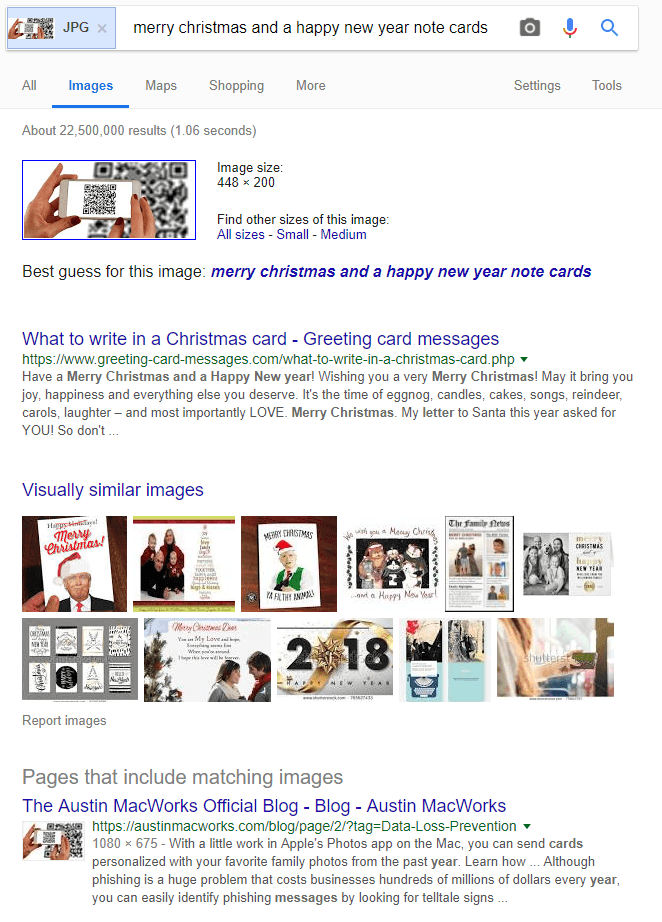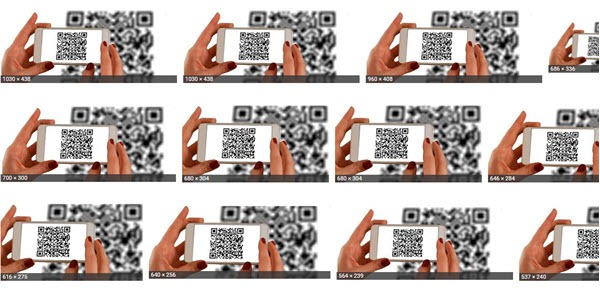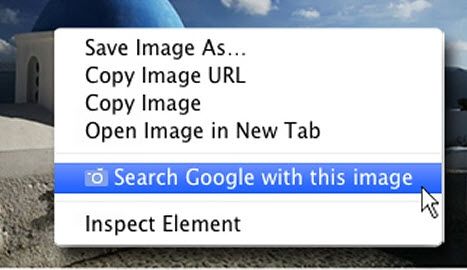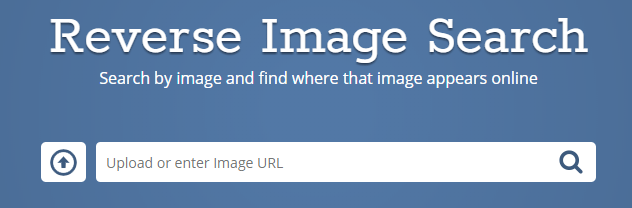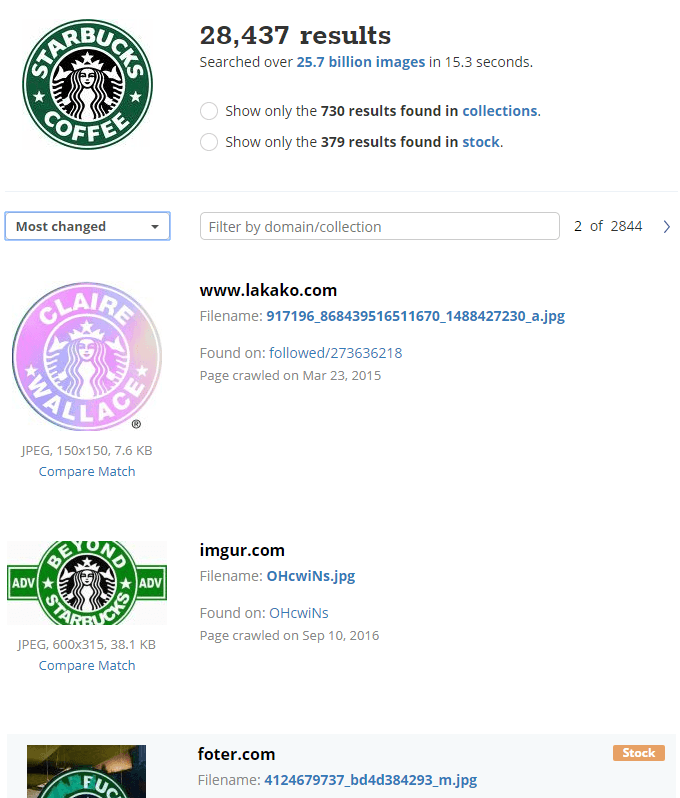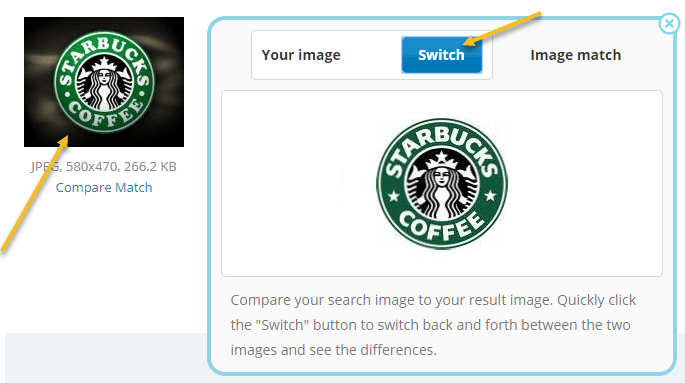Valaha találta a képet az Instagramon vagy a Facebookon, és meg akarta nézni, hogy a kép az interneten bárhol máshol megjelenik-e? Vagy talán meg akarod látni, hogy egy olyan képet ellopott-e valaki más, aki engedély nélkül közzétette?
Az ilyen esetekben fordított képkeresést kell végrehajtania. Van egy pár különböző eszköz, amellyel fordított képkeresést lehet készíteni. Ebben a cikkben fogok beszélni arról, hogyan találhat különböző méreteket egy képhez és hogyan találhat más azonos képet tartalmazó webhelyeket.
Google Image Search
A Google valószínűleg a legnagyobb index az online képek, mint bárki más. Ha keres egy képet, akkor a legjobb kiindulópont a images.google.com.
kis méretű kamera ikon, majd a képernyő megváltozik, így beillesztheti a kép URL-jét, vagy feltöltheti a keresni kívánt képet.
Ha a keresett kép online, akkor kattintson a jobb egérgombbal, és válassza a Másolás kép címe / Másolás kép URLlehetőséget, ha a Google Chrome-ot használja. Az Edge-ben az egyetlen lehetőség a kép mentése a számítógépre. A többi böngésző hasonló lehetőségekkel rendelkezik. Másolja a kép URL-jét, vagy töltse le.
Kattintson az Keresés az Imagegy olyan eredményoldal, amely így néz ki:
A tesztemben csak megragadtam az egyik képhez tartozó URL-t korábban. A kép egy szabad kép, ezért tudtam, hogy valahol máshol fog megjelenni az interneten. Alapértelmezés szerint a Google megpróbálja a legjobb "találgatni" a képen, de ahogy fentről látható, a QR-kódoknak semmi köze az ünnepekhez.
Ez azonban nem érdekli a keresésről. Ha a keresett kép magasabb minőségű verzióját keresi, kattintson a Minden méretlehetőségre a Más méretek keresése ehhez a képhez.
Pontosan ugyanazt a képet kapja a különböző méretben, amelyet a Google megtalálhat. Ha visszamegy a fő keresési oldalra, akkor az alsó részben látható a Oldalak, amelyek tartalmaznak egyező képeket. Ez megmutatja az indexelt weboldalakat, amelyeknek ugyanaz a képük van valahol a webhelyükön. A linkre kattintva megtekintheti a pontos weboldalt a képen. Ez egy nagyszerű lehetőség a szerzői jog által védett képek keresésére az interneten.
Ha gyakran kell végrehajtania a képkeresést, akkor jó ötlet a Képhivatkozás szerinti keresés Króm. Ez a Google és teljesen ingyenes. Remek az, hogy a jobb egérgombbal kattints bármelyik képre, és a Keresés a Google ezzel a képpellehetőséget választva. Nem szükséges másolni a kép URL-jét, vagy letölteni, majd újra feltölteni.
TinEye
jó választás a visszafelé irányuló keresésekhez TinEye. Már régóta vannak, több mint 25 milliárd képet indexeltek, és kizárólag a képkeresésre összpontosítanak.
Ha TinEye-ban keresést végez, akkor az eredmények egy kicsit eltérnek a Google eredményeinek megjelenítésétől. Íme egy példa a Startbucks logó keresésére:
Alapértelmezés szerint a Most Changed . Ez azt jelenti, hogy a leginkább a képet keresik. Ha azonos képet szeretne látni, kattintson a legördülő menüre, és válassza a Legjobb meccslehetőséget. Ha a legmagasabb minőségű képeket szeretné elérni, válassza a Legnagyobb képlehetőséget.
A tetején lévő két lehetőségre kattintva csak a gyűjtemények eredményeit jeleníti meg, és csak az állóképek megjelenítése látható. / p>
Ha rákattint a képre az eredményeknél, megjelenik egy kis doboz, amellyel összehasonlíthatja a képet a képével . Kattintson a Váltásgombra, és megy előre és hátra, megjelenítve a tiédet és a megfelelő képet.
A TinEye is rendelkezik egy Google Chrome bővítmény pontosan ugyanúgy, mint a Google, kivéve azt a tényt, hogy saját eredményeit betölti a fentiek szerint.
Ezek nagyjából a legjobb lehetőségek a fordított képkeresések online végrehajtására. Ha fordított képkeresést szeretne végrehajtani okostelefonján, nézze meg ezt a bejegyzést a (z) PCMag webhelyről. Enjoy!